很多大学的校园网启用了IPv6,并且建设了很多IPv6专享的资源。毕业离校,由于现在的网络运营商绝大部分尚未支持IPv6,所以那些资源也就离我们远去了。机缘巧合之下,我知道了,原来我们可以这样接入IPv6网络。
目前接入IPv6的临时解决方案有很多,teredo/isatap/6to4/6in4等等,这些方案均需要有公共服务器进行ipv4和ipv6之间的地址转换。曾经有过很多此类服务器,后来因为无法盈利,大部分都停止服务了,除了一家名叫“Hurricane Electric”中文译名为“飓风电气”的网络服务商。我将要介绍的就是通过Hurricane Electric提供的6in4服务来接入IPv6网络。
首先,打开tunnelbroker.net注册账户,注册之后进行登录。
登陆后,点击“User Functions”板块下的“Create Regular Tunnel”来进行隧道的创建。“IPv4 Endpoint”这里填写你电脑当前使用的公网IPv4地址(不是?继续看),“Available Tunnel Servers”这里对于大陆联通/电信用户来说建议使用北美的“Fremont, CA, US”节点,其他节点延迟都太高了。嗯,亚洲节点比美国节点延迟高一倍,香港也不例外。信息填写无误后,点击“create tunnel”即可创建6in4隧道。
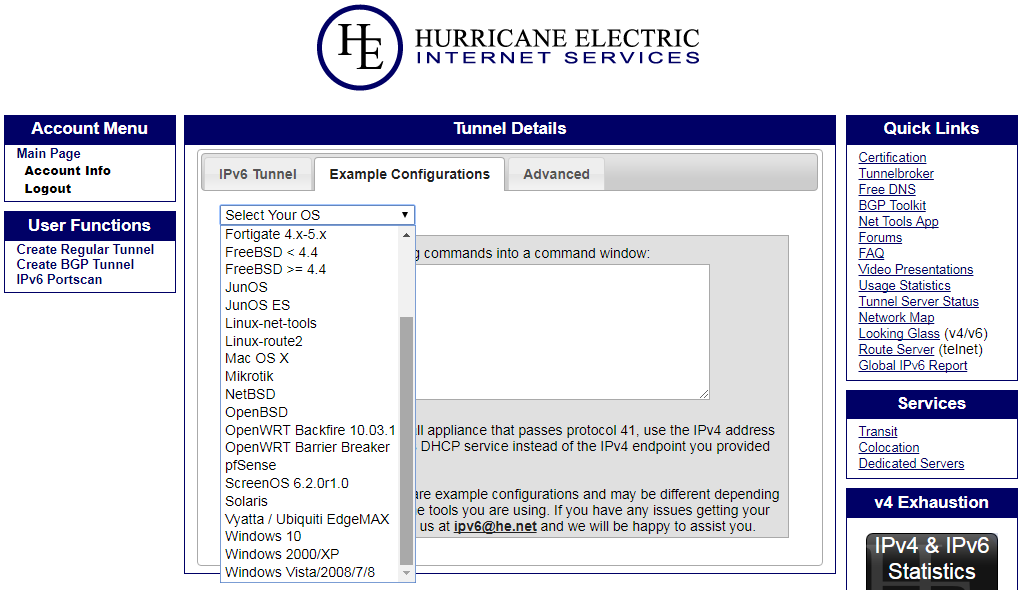
隧道创建后,会显示如上页面。“IPv6 Tunnel”标签页显示的是隧道的一些基本信息,比如你的公网IPv4地址,以及获取到的IPv6地址等。“Example Configurations”则会针对每一种系统分别给出6in4隧道的配置命令,其中包括Windows全系列。“Anvanced”中会显示一些对于6in4隧道的简单设置,包括MTU,更新链接等。
以上是对于获取隧道之后网站的简要介绍。下面是安装。在如上页面中选择你所使用的操作系统,下方文本框会显示对应的安装命令。比如我是Win7系统,所对应的命令则是
1
2
3
4
|
netsh interface teredo set state disabled
netsh interface ipv6 add v6v4tunnel interface=IP6Tunnel 地址1 地址2
netsh interface ipv6 add address IP6Tunnel 地址3
netsh interface ipv6 add route ::/0 IP6Tunnel 2001:470:c:1113::1
|
对以上命令做一些说明。地址1代指你目前使用的IPv4地址,地址2则是你在开通隧道时选择的“Available Tunnel Servers”地址,地址3表示你获取到的IPv6地址。
在开始→附件中找到“命令提示符”,单击右键,以管理员身份运行,然后关闭所有杀毒软件。将上述命令粘贴至命令提示符窗口,回车即可。然后打开mirrors6.tuna.tsinghua.edu.cn,如果可以正常访问,则表示设置成功。
针对PPPoE宽带上网用户,目前宽带运营商的新版光猫已不再支持桥接,拨号只能在光猫中进行。对于这种情况,需要在光猫设置DMZ主机(可以设置,光猫的功能比一般的路由器要多,但是入口比较隐蔽,请根据自身宽带运营商以及光猫型号自行了解),然后将配置命令中的地址1更改为电脑的内网IP即可。针对地址经常变化这种情况,可以将前文图片中“Advanced”选项卡中的更新链接“Example Update URL”保存至本地,这样地址发生变化之后访问更新链接即可继续使用IPv6网络。